
Les sites Web sont très polyvalents. Vous pouvez ajouter des photos, des vidéos et de la musique. Il y a beaucoup de choses que vous pouvez faire avec un site Web. Pour rendre votre site Web personnel plus impressionnant, vous pouvez enchâsser Spotify playlist dessus. Cela semble être une bonne idée, non?
Si vous êtes administrateur ou propriétaire de site Web, vous connaissez probablement WordPress. WordPress est une plate-forme incroyable. Vous pouvez faire presque tout pour créer un site Web génial dessus. il offre une tonne de plugins qui peuvent améliorer l'expérience utilisateur.
Bien que vous puissiez facilement ajouter de l'audio à votre site Web WordPress, il est également assez facile à intégrer Spotify Liste de lecture dessus. Lisez la suite pour voir comment vous pouvez intégrer Spotify liste de lecture sur votre site Web.
Guide des matières Partie 1. Pourquoi intégrer Spotify Liste de lecturePartie 2. Comment intégrer Spotify Liste de lecture sur votre site Web Partie 3. Façons de télécharger des chansons sans DRM sur WordPressPartie 4. Conclusion
À ce stade, vous vous demandez peut-être pourquoi vous devriez intégrer Spotify liste de lecture sur votre site Web. Eh bien, si vous êtes un artiste prometteur et que vous avez de la nouvelle musique à partager, intégrez votre Spotify playlist est un excellent moyen de vous promouvoir ou de promouvoir votre groupe.
C'est l'un des moyens les plus cool de commercialiser vos chansons. Vos abonnés peuvent non seulement voir et entendre votre musique, mais ils apprennent à mieux vous connaître grâce à votre site Web. C'est une évidence que si vous intégrez Spotify playlist à votre site Web, votre contenu numérique augmente.
Bien sûr, vous n'avez pas besoin d'être un artiste prometteur pour voir l'importance d'intégrer Spotify liste de lecture sur votre site Web. Si vous voulez simplement plus de visiteurs sur vos sites Web, l'intégration de votre Spotify playlist sur votre site Web est un excellent moyen d'augmenter le nombre de vos abonnés.
Consultez les étapes ci-dessous pour voir comment vous pouvez intégrer votre Spotify liste de lecture sur votre site Web.
Tout d'abord, vous devez ouvrir votre Spotify. Lorsque vous accédez à la page d'accueil sur Spotify, recherchez simplement la liste de lecture que vous souhaitez intégrer à votre site Web.

Une fois que vous voyez la liste de lecture que vous souhaitez intégrer, cliquez dessus pour qu'elle apparaisse sur l'écran principal. Ensuite, allez au cercle avec trois points à l'intérieur. Clique dessus.
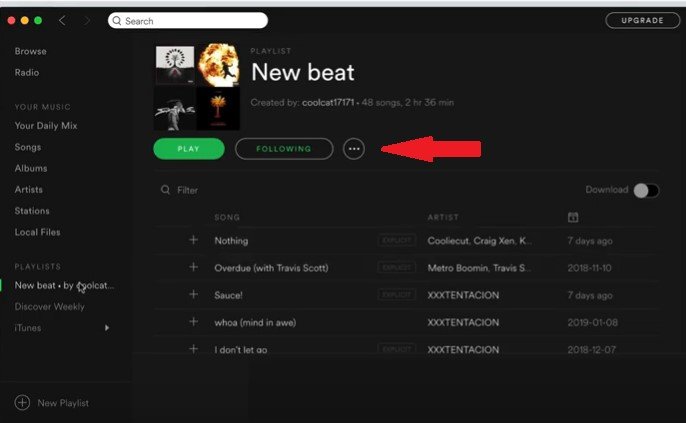
Une fois que vous avez cliqué sur le cercle avec trois points à l'intérieur, vous verrez une liste d'options dans le menu déroulant. Sélectionnez Copier le code incorporé dans la liste des options que vous voyez dans le menu déroulant.
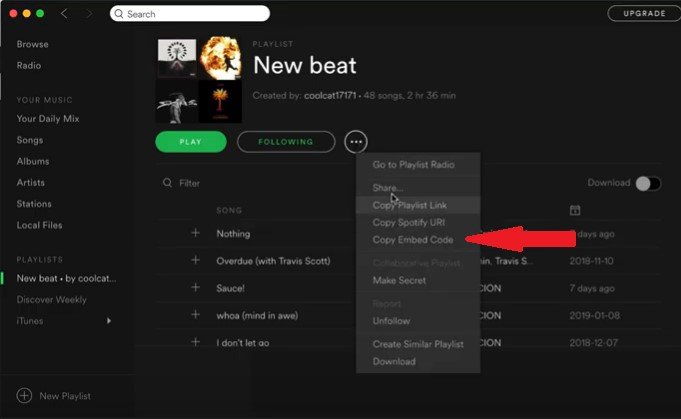
Accédez à votre site Web WordPress et connectez-vous. si vous souhaitez intégrer votre Spotify playlist sur un nouveau post, cliquez sur Ajouter un nouveau post sur votre tableau de bord. Cliquez ensuite sur Texte pour coller le code. Il est important de cliquer sur Texte à intégrer Spotify playlist
Si vous intégrez le code en mode visuel, cela ne fonctionnera pas. Vous pouvez également intégrer le même code sur le widget de votre site internet. Quel que soit l'endroit où vous souhaitez intégrer votre Spotify playlist, il vous suffit de la coller. C'est comme ça qu'il est facile d'intégrer votre Spotify liste de lecture sur votre site Web.

Bien qu'il soit assez facile d'intégrer votre Spotify playlist sur votre site Web, ce n'est pas une bonne idée si vous êtes un utilisateur gratuit de ce service de streaming musical particulier. En tant qu'utilisateur gratuit de Spotify, votre liste de lecture comprendra de nombreuses publicités susceptibles de gêner les visiteurs de votre site Web.
Si vous souhaitez partager votre Spotify playlist sur votre site Web sans les publicités ennuyeuses, vous devrez convertir les chansons avant de les télécharger sur votre site Web. Vous trouverez ci-dessous un outil incroyable que vous pouvez convertissez votre Spotify Chansons.
Le DumpMedia Spotify Music Converter, vous pouvez téléchargez vos chansons préférées, convertissez-les et téléchargez-les sur votre site Web. C'est un programme assez facile à utiliser. C'est tout ce dont vous avez besoin pour télécharger DRM-des chansons gratuites sur votre site Web. Consultez les étapes ci-dessous pour voir comment vous pouvez utiliser ce programme particulier.
Les étapes ci-dessous sont la version détaillée de la façon dont vous pouvez utiliser ce convertisseur de musique particulier. Lisez la suite pour en savoir plus.
Téléchargement gratuit Téléchargement gratuit
Vous pouvez télécharger ce logiciel de conversion de musique particulier en cliquant sur ce lien. Une fois le téléchargement terminé, l'installation aura lieu. Ouvrez le logiciel une fois que tout est terminé.

Il existe deux façons simples d'ajouter votre Spotify chansons les DumpMedia Spotify Music Converter logiciel. Tout d'abord, copiez simplement l'URL des chansons de Spotify et collez-le sur le DumpMedia Spotify Music Converter. Vous pouvez également simplement faire glisser les chansons vers le logiciel pour convertir votre Spotify Chansons. Quoi qu'il en soit fonctionne bien.

Une fois que toutes les chansons ont été ajoutées au logiciel, vous pouvez les convertir en cliquant sur un format de fichier en haut de l'écran. Vous pouvez également enregistrer votre sortie en cliquant sur l'onglet Parcourir en bas de l'écran. Lorsque vous êtes prêt, cliquez simplement sur le bouton Convertir pour télécharger votre Spotify Chansons.

Ton préféré Spotify les chansons ont maintenant été converties et téléchargées sur votre ordinateur. Inutile de dire que les DRM ont également été supprimés dans le processus. Une fois le DRM supprimé, vous pouvez désormais facilement télécharger vos fichiers sans DRM Spotify chansons sur votre site Web. Connectez-vous à votre compte d'administrateur de site Web.
Si vous souhaitez créer une publication où vous souhaitez présenter tous vos favoris Spotify chansons, il vous suffit d'accéder à votre tableau de bord et de cliquer sur Ajouter un nouveau message. Au lieu d'intégrer un code, il vous suffit de cliquer sur la médiathèque pour télécharger votre favori Spotify Chansons. Une fois téléchargé dans la médiathèque de votre site, vous pouvez facilement l'insérer dans votre publication.
Comme vous pouvez le voir, il est assez facile d'intégrer votre Spotify liste de lecture sur votre site Web. Il vous suffit de sélectionner l'option pour intégrer le code de votre playlist sur Spotify. Le fait est que vous devez être prudent lorsque vous collez le code intégré sur votre site Web. Par exemple, vous ne pouvez intégrer du code sur un site Web WordPress que sur l'éditeur de texte. Si vous l'intégrez en mode visuel, cela ne fonctionnera tout simplement pas.
Par conséquent, il est beaucoup plus facile de télécharger vos listes de lecture sans DRM en les ajoutant à votre bibliothèque multimédia. De cette façon, vous pouvez facilement les ajouter à n'importe lequel de vos messages. Comme ils sont déjà libres de DRM, vous n'avez pas à vous soucier des lois sur les droits d'auteur.
Possédez-vous un site Web? Avez-vous déjà essayé d'intégrer Spotify playlist sur votre site ? Si oui, libre de partager votre expertise avec nos lecteurs.
